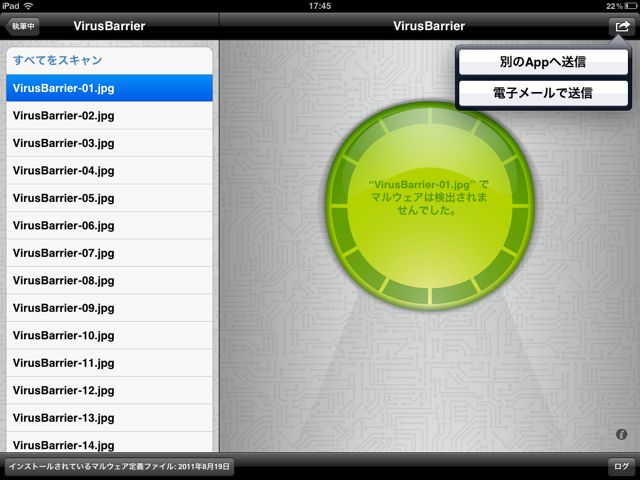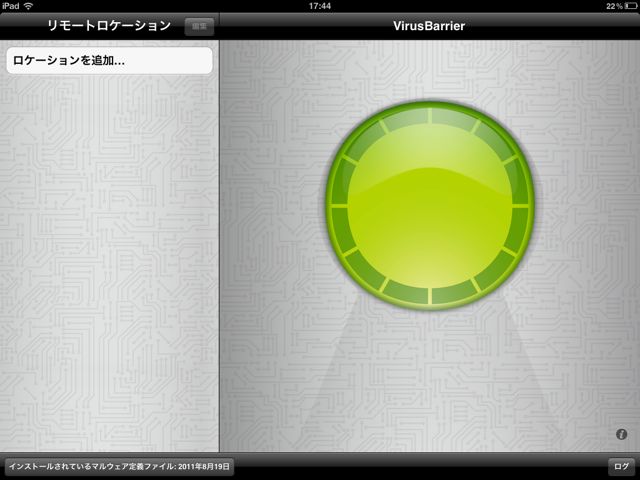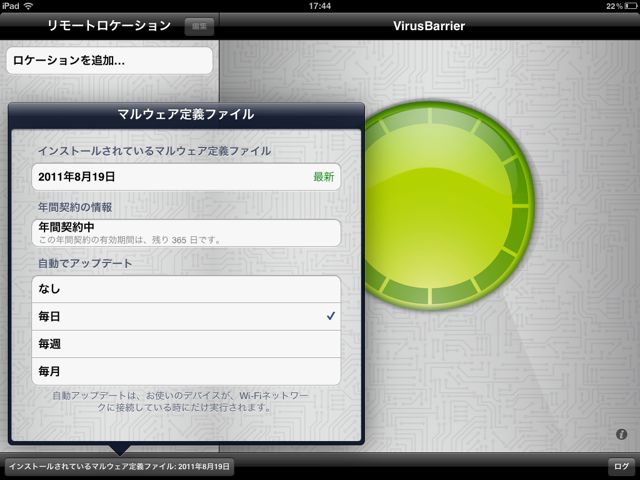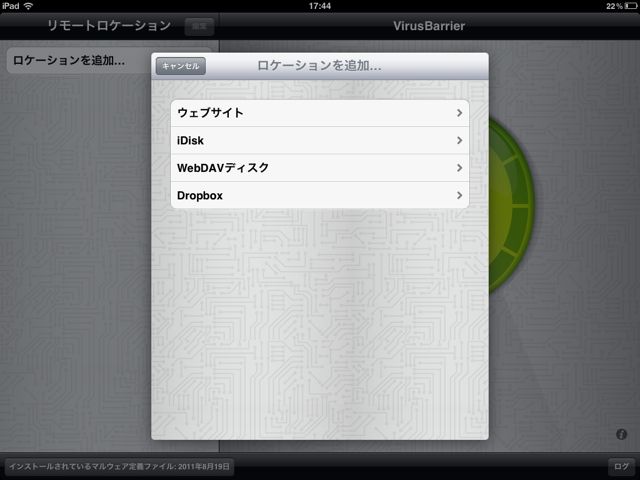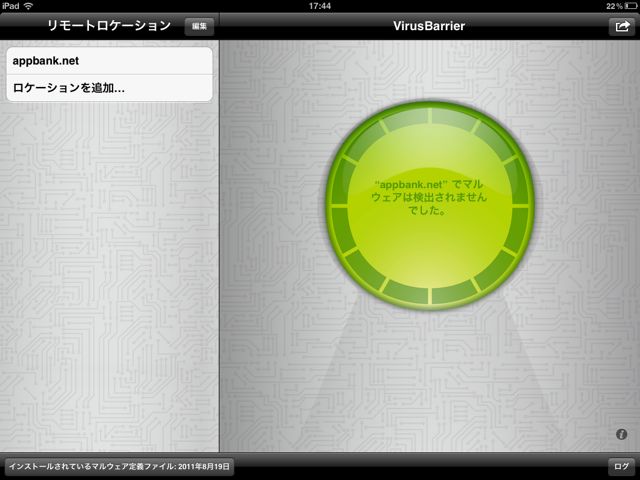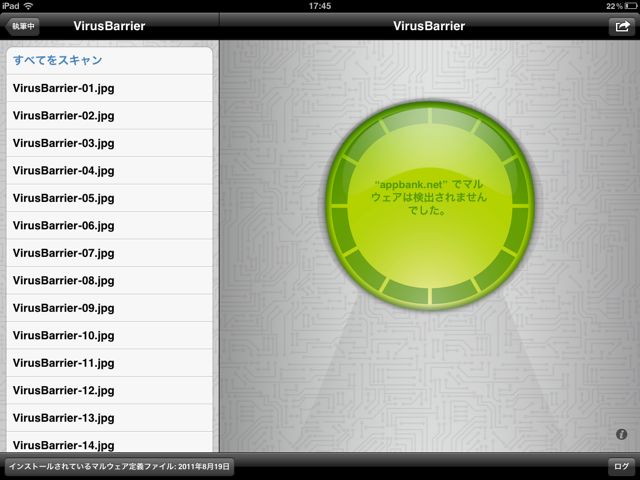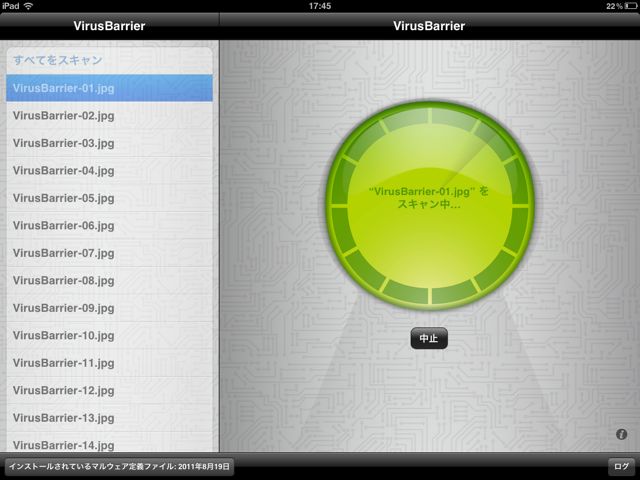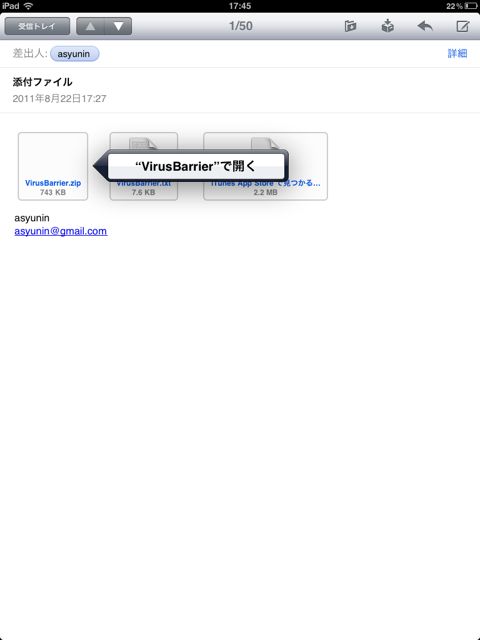Mac 用のアンチウイルスソフトは Windows 用ほど数が多くないものの、いくつかあります。ウイルスバリアもその1つ。今回ご紹介するVirusBarrierはその iOS 版です。
iOS の仕様上、つねにウイルスの検索と駆除は行えません。ですから、疑わしいファイルやウェブサイトを開く前に、または Dropbox や iDisk がウィルスに侵されていないかを定期的にチェックする「オンデマンドスキャナ」として VirusBarrier を使います。
一度アプリを起動するとその日から12ヶ月間は無料でウイルス定義をアップデートできます。期間を過ぎると年間契約は自動更新され、料金(230円を予定)が請求されます。
iPhone/iPad でウイルスを検索する意味
iOS を標的にしたウイルスやマルウェア・ワームはまだ存在していません。ですから、iOS でウイルス検査をする必要はいまのところないと言ってもよいでしょう。
しかし、感染済みファイルだと気付かないまま iPhone/iPad を介して Mac や Windows をウイルスに感染させてしまう可能性はあります。
そこで iPhone/iPad でもウイルスを検査し、Mac や Windows に感染済みファイルを送らない対策が必要となります。ご紹介する VirusBarrier はそのためのツールなのです。
iPad 版 – VirusBarrier
まずは定義ファイルをアップデートします。左下のボタンをタップ。
開くと自動的に定義ファイルがアップデートされます。この作業が行われるのは iPad/iPhone が Wi-Fi に接続している時だけです。「最新」と表示されれば成功です。
次はロケーションを追加しましょう。「リモートロケーション」の下にある「ロケーションを追加…」をタップして、ウイルス検索を行いたい場所を選びます。
「ウェブサイト」とは文字通りウェブページを検索して、ウイルスの有無を検査します。レベル数を増やすとリンク先のリンク先まで対象になるのでサイト全体が検査できます。
Dropbox や Web DAV・iDIsk などのオンラインストレージ内を検索することもできます。ブラウザからのみアクセスできる場所も検索できるのは良いですね。
「すべてをスキャン」を選ぶと、そのストレージ内のファイルをすべて検査します。ファイルごとに検査することもできます。ファイルの数によってスキャン時間は変わります。
スキャン中…
検査が完了すると右側の緑色の円の中に結果が表示されます。検査したファイルは他のアプリで開いたり、メールに添付することもできます。
感染済みファイルが検出されると感染部分を自動的に修復し、ファイルを救出しようとします。救出できない場合は感染していることだけが通知されます。その場合はファイルを削除するしかありません。
メールの添付ファイルを検査するにはファイルを長押し。
「”VirusBarrier”で開く」というメニューが表示されるので、これをタップします。
すると VirusBarrier が起動して添付ファイルの検査を始めます。
もし「”VirusBarrier”で開く」がない場合は「次の方法で開く…」をタップして、一覧の中から VirusBarrier を探してください。
iPhone 版 – VirusBarrier
インターフェイスの配置の違いを除けば、iPhone 版は iPad 版とまったく同じです。
左:はじめて起動した場合は、左下のボタンをタップして…
右:定義ファイルのアップデートを行います。
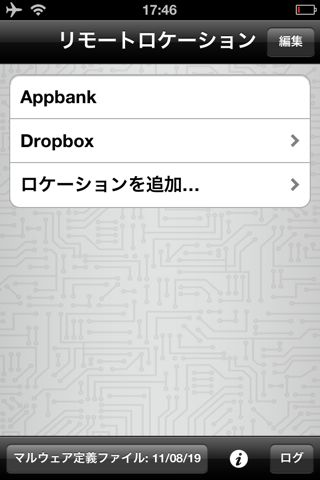
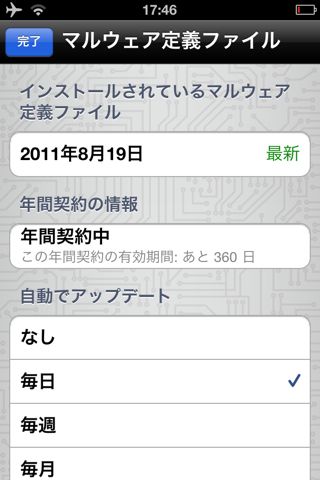
あとはロケーションを追加してスキャンを実行します。
オンデマンドスキャンのみなので Mac や Windows 用アンチウイルスソフトとは使い勝手は違いますが、iPad/iPhone だけでメールの添付ファイルやオンラインストレージのファイル、さらにはウェブページのウイルス検査までできるのは便利です。
また、ウイルス検査に用いるエンジンはウイルスバリア X6 と同じもの。iOS 版だからといって手抜きはいっさいなしというのがうれしいですね。
特に他のユーザーとファイルをやり取りすることが多い方や、仕事柄、ウイルスには人一倍気をつける必要がある方などにはピッタリのアプリです。
- 販売会社URL:INTEGO
- 掲載時の価格:¥250
- ユーティリティ
- 容量:23.2 MB
- 執筆時のバージョン: 1.1
 VirusBarrier
VirusBarrier